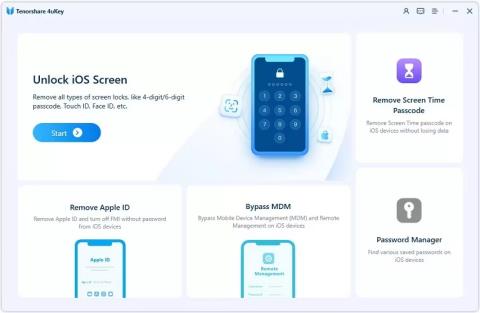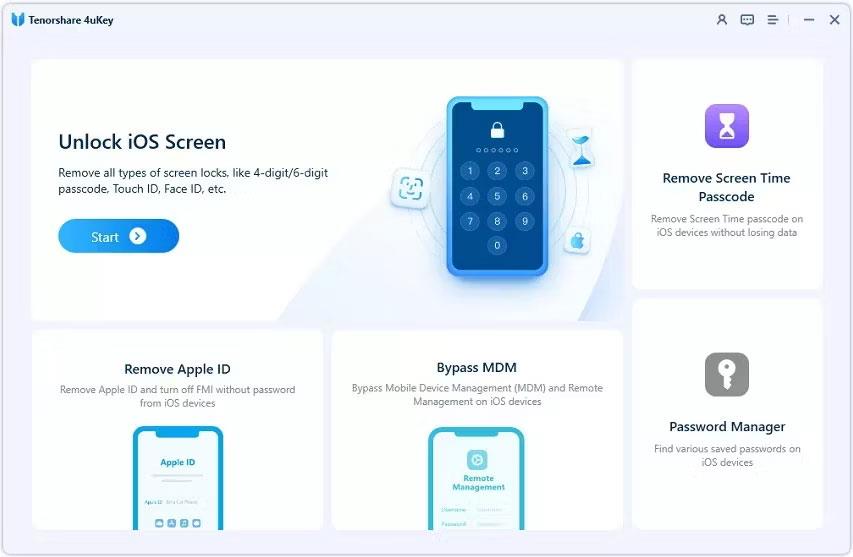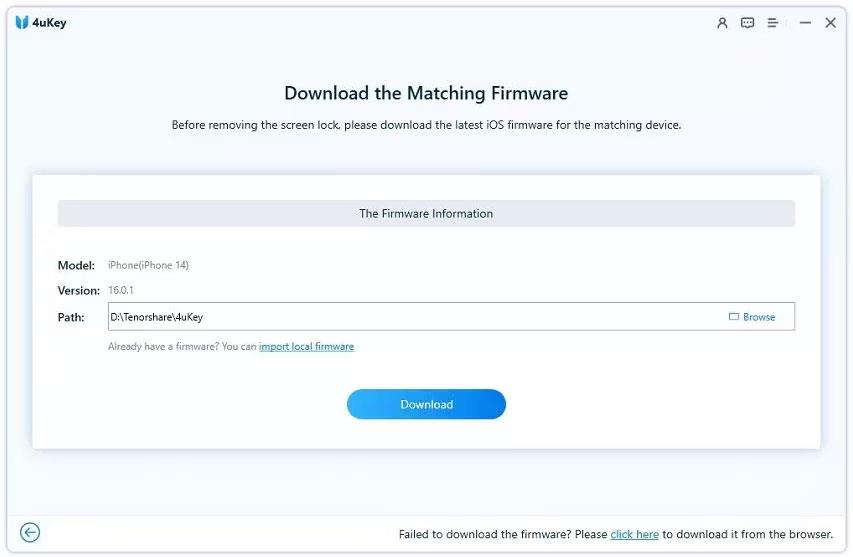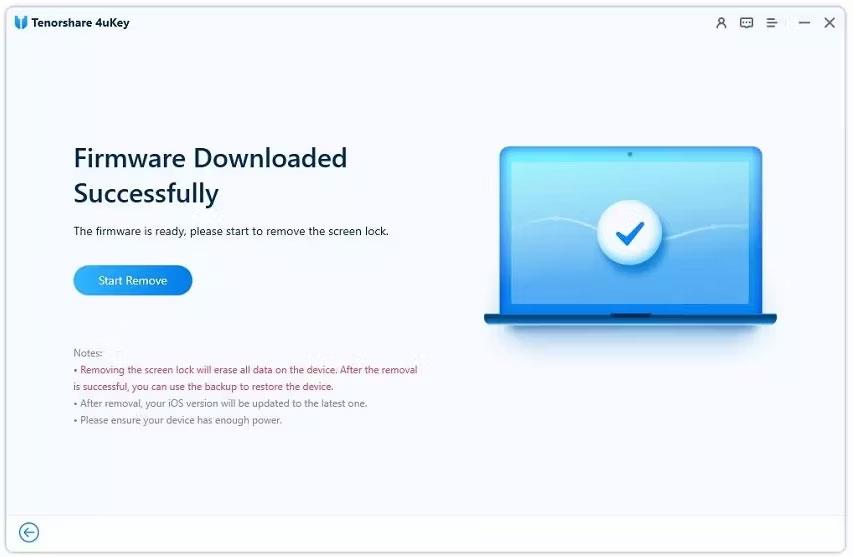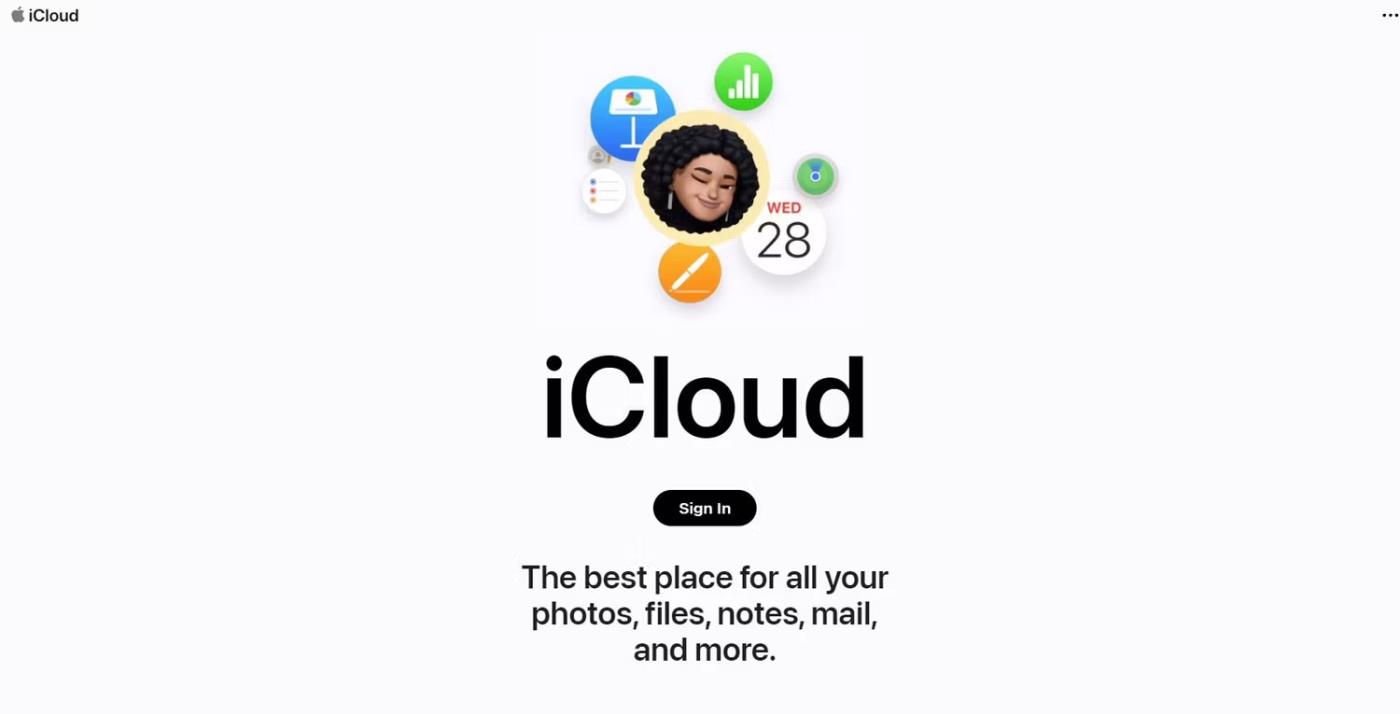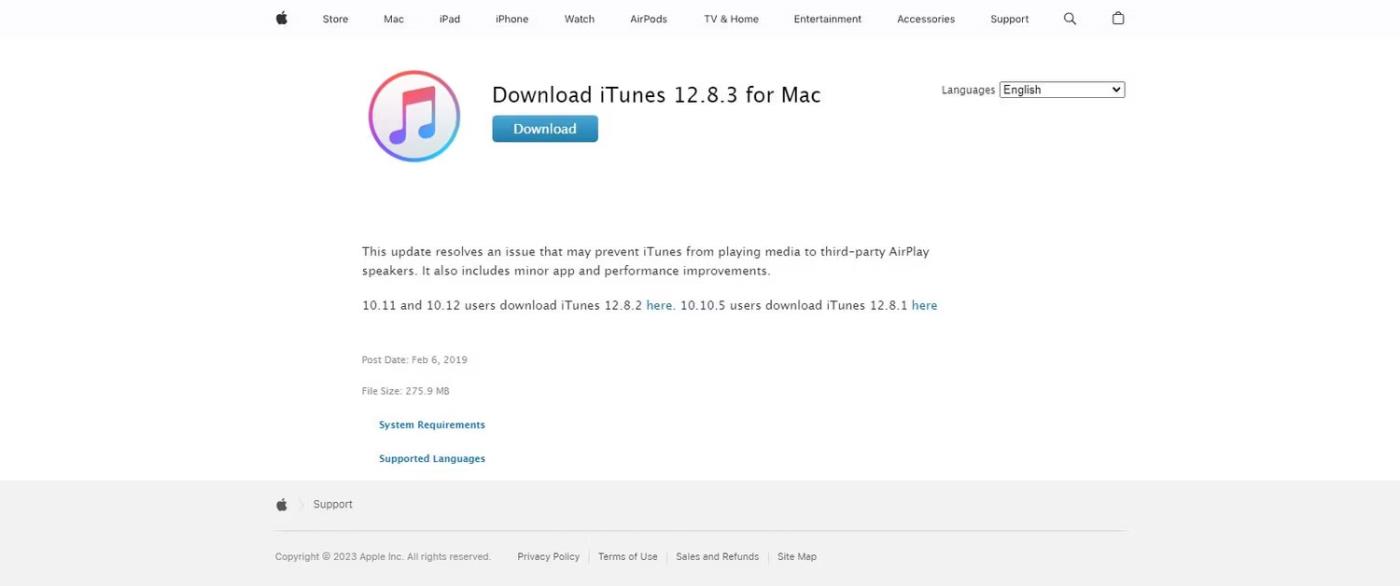On ärsyttävää, kun puhelimesi on lukittu, eikä sitä saa millään takaisin päälle. Onneksi on vielä toivoa. Jos haluat avata iPhonen lukituksen ilman pääsykoodia, tässä on joitain tapoja, joita voit kokeilla.
Miksi sinun täytyy avata iPhonesi lukitus ilman pääsykoodia?
On olemassa erilaisia tapoja, joilla saatat haluta avata iPhonesi ilman pääsykoodia tai kasvotunnusta . Alla on joitain yleisimmistä syistä.
Unohdin iPhonen salasanan
Jos löysit vanhan iPhonen tai sinulla on useita puhelimia ja unohdat salasanan, et voi käyttää laitetta ja tarvitset tavan ohittaa iPhonen salasana.
Joku muu on nollannut iPhonen salasanan
Jos joku on nollannut iPhonesi salasanan, joko vahingossa tai tarkoituksella, et voi enää käyttää laitetta.
iPhone Senond-Hand
Jos sait iPhonesi ystävältä tai sukulaiselta, he eivät ehkä ole antaneet sinulle pääsykoodia tai he ovat ehkä unohtaneet sen.
Iphone on poissa käytöstä
Jos olet kokeillut useimpia yleisiä tunnuskoodeja, mutta se ei vieläkään toimi, iPhonesi saattaa olla lukittu liian monen epäonnistuneen yrityksen jälkeen. .
iPhonen näyttö on rikki
Lisäksi, jos pudotat puhelimesi tai halkaiset näytön, et ehkä voi enää käyttää kosketusnäyttöä.
Kuinka avata iPhone ilman salasanaa tietokoneella
Näillä menetelmillä on korkein onnistumisprosentti tässä artikkelissa luetelluista iPhonen lukituksen avausvaihtoehdoista, ja niitä suositellaan, jos voit tehdä sen tietokoneella.
Avaa iPhone ilman pääsykoodia luotettavalla iPhonen lukituksen avajalla
Ensimmäinen tapa kokeilla iPhonen lukituksen avaamista ilman pääsykoodia on erillinen iPhonen lukituksen avaus, kuten Tenorshare 4uKey . 4uKey on ohjelma, joka voi poistaa 4- ja 6-numeroiset salasanat, Touch ID ja Face ID iPhonesta jne.
4uKeyn käytön aloittamiseksi sinun tarvitsee vain:
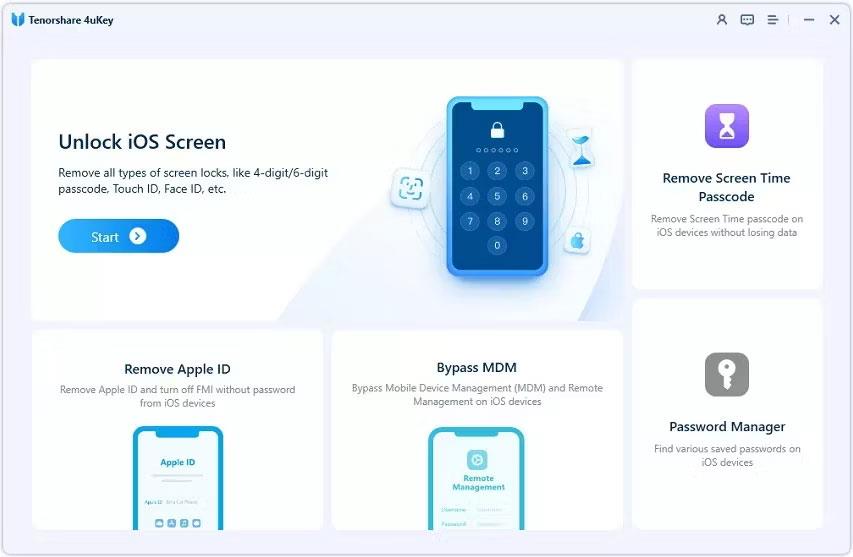
1. Liitä laitteesi tietokoneeseen ja käynnistä ohjelma. Napsauta Käynnistä- painiketta .
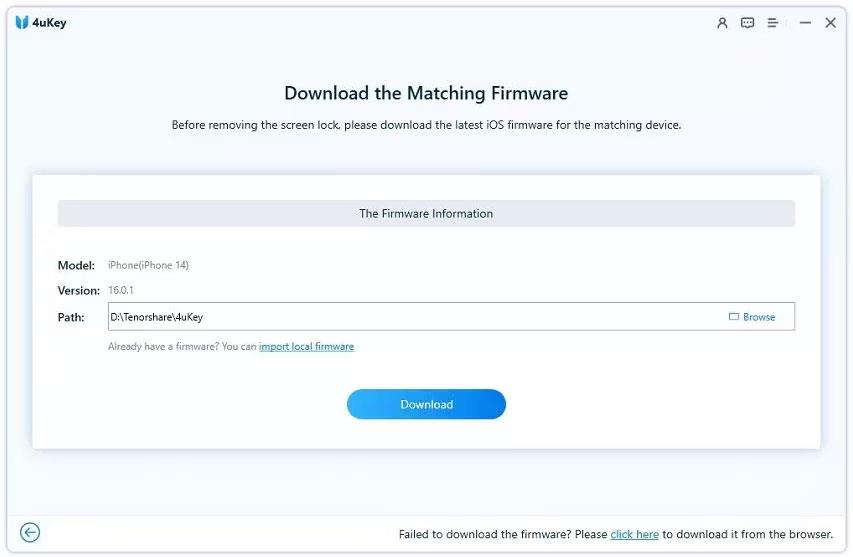
Tenorshare 4uKey avata laiteohjelmiston lataussivu
2. Ohjelma tunnistaa automaattisesti tarvittavan laiteohjelmistopaketin. Valitse tiedoston sijainti ja napsauta Lataa .
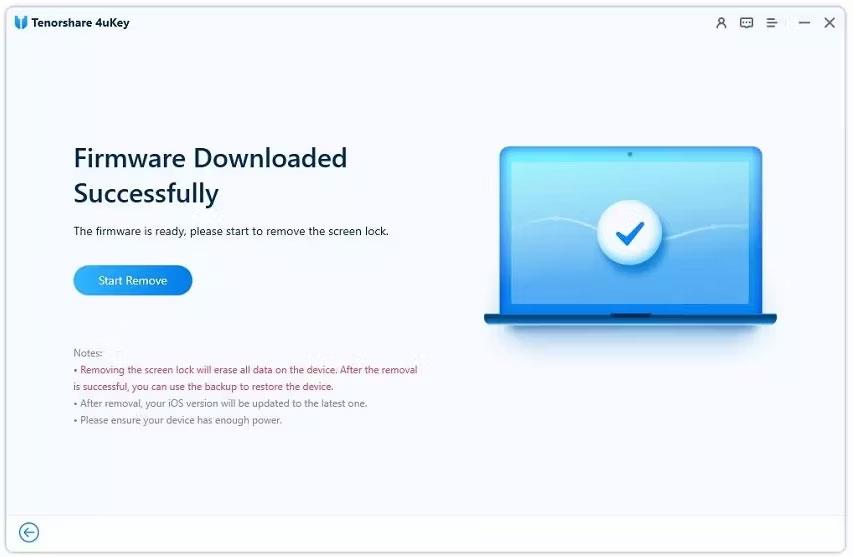
Tenorshare 4uKey avaa salasanan poistonäytön
3. Poista salasana napsauttamalla Aloita poisto -painiketta. Nyt tiedät kuinka avata iPhone ilman salasanaa.
Avaa iPhone ilman salasanaa iCloudin kautta
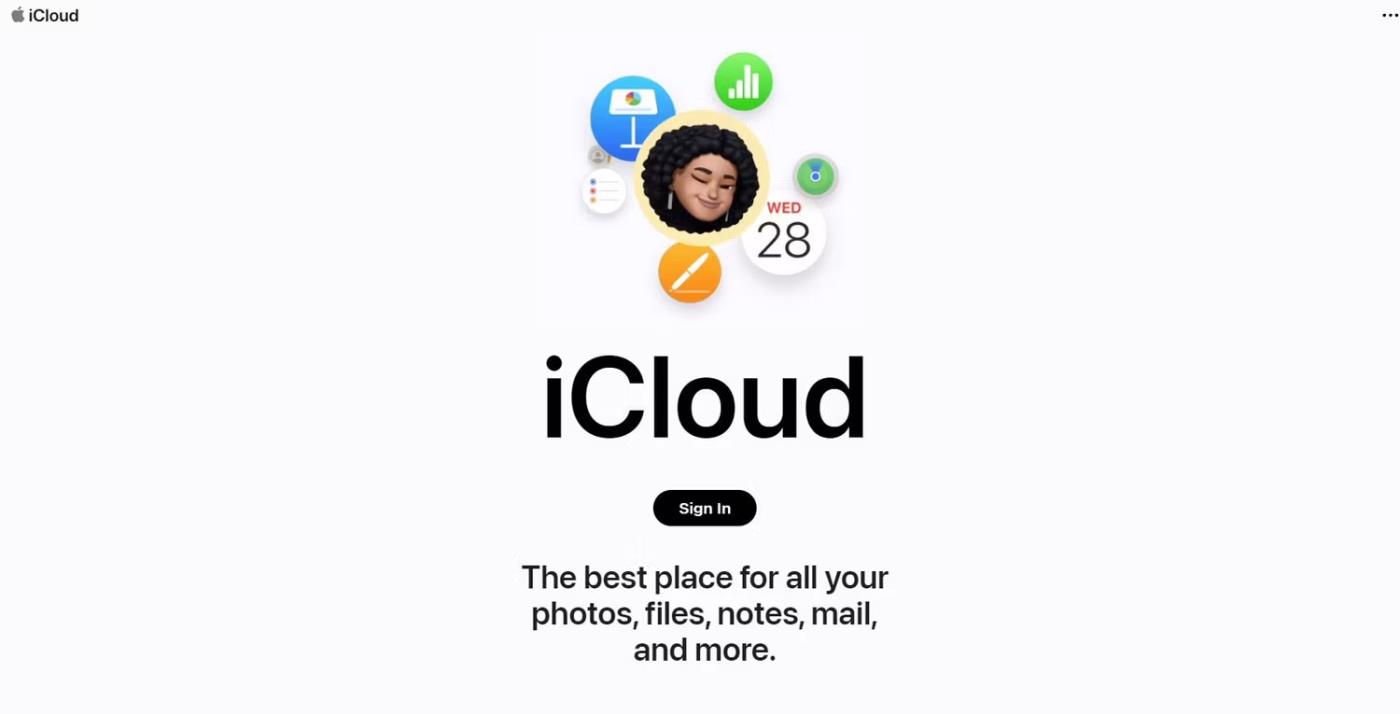
Vaihtoehtoisesti voit yrittää iCloudin avulla avata iPhonesi ilman salasanaa. Tämä menetelmä pyyhkii iPhonesi, tämä menetelmä on hyödyllinen vain, jos et välitä sen tiedoista. Toimi näin.
- Siirry osoitteeseen iCloud.com.
- Kirjaudu sisään Apple ID:lläsi ja napsauta Etsi iPhone -painiketta .
- Valitse iPhone-mallisi iCloud-tiliisi linkitettyjen laitteiden luettelosta.
- Napsauta Tyhjennä iPhone -painiketta .
Sinun on varmistettava, että Find My on käytössä, koska tämä menetelmä käyttää tätä ominaisuutta iPhone-tietojen, mukaan lukien pääsykoodin, etäpyyhkimiseen ja antaa sinulle pääsyn.
Avaa iPhone ilman salasanaa iTunesin avulla
Vastaavasti voit palauttaa iPhonen tehdasasetuksiin iTunesin avulla. Tämä on yksi tapa käyttää lukittua iPhonea, mutta poistaa kaikki olemassa olevat tiedot - mikä ei ehkä ole ihanteellinen.
1. Aloita asettamalla iPhone palautustilaan ja liittämällä se tietokoneeseen.
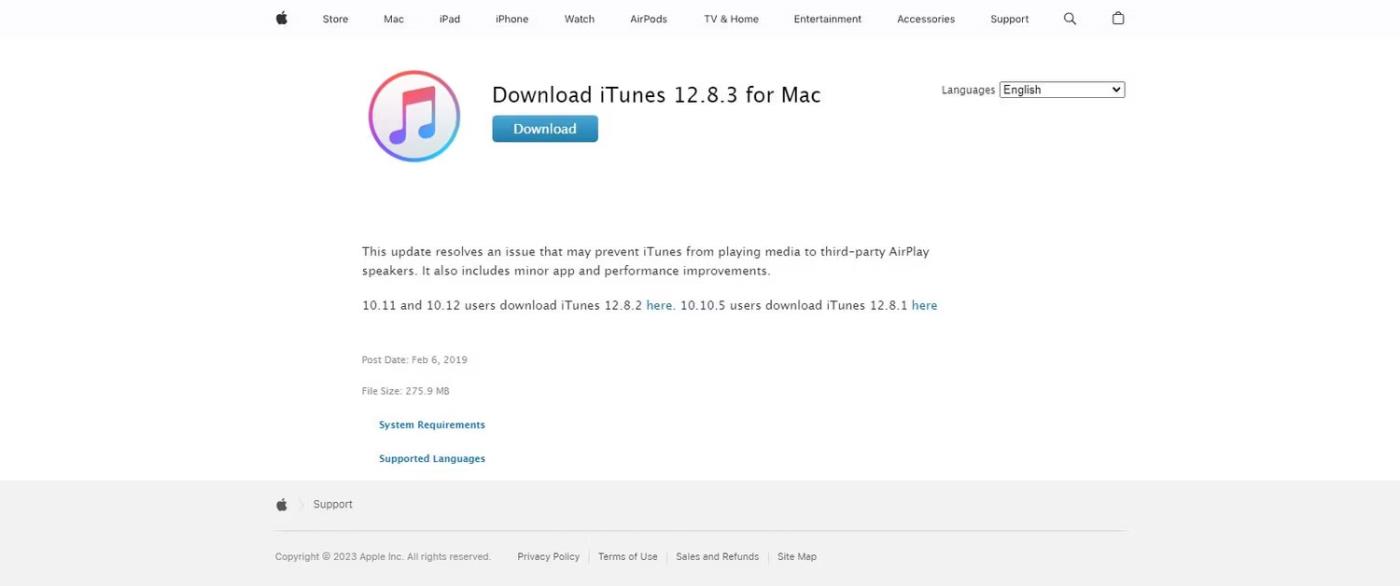
Applen verkkosivusto iTunes 12 8 3:n lataamiseen Macille
2. Lataa iTunesin uusin versio, jos sinulla ei vielä ole sitä, ja avaa se.
3. iPhonesi näkyy iTunesissa. Klikkaa sitä.
4. Valitse yhteenvetoosiossa Palauta iPhone -painike .
Kuinka avata iPhone ilman salasanaa, ilman tietokonetta
Tietokoneen käyttö on ensisijainen tapa iPhonen lukituksen avaamiseen ilman pääsykoodia, mutta joskus se ei ole kannattava vaihtoehto. Jos haluat avata iPhonen pääsykoodin ilman tietokonetta, tässä on 3 tapaa, joita voit kokeilla.
Tyhjennä iPhone-ominaisuus
Jos iPhonessasi on versio 15.2 tai uudempi, voit käyttää Erase iPhone -ominaisuutta. Tämä poistaa tiedot iPhonesta, mutta antaa sinulle pääsyn laitteeseen.
- Syötä salasana iPhoneen, kunnes olet lukittu.
- Napsauta Erase iPhone -painiketta , jos se ei tule näkyviin, jatka salasanan kirjoittamista.
- Anna Apple ID -salasanasi vahvistaaksesi, että haluat tyhjentää iPhonesi.
- IPhonen pyyhkiminen kestää jonkin aikaa, mutta sitten olet onnistuneesti ohittanut iPhonen pääsykoodin.
Avaa iPhone ilman salasanaa Sirillä
Lisäksi voit yrittää käyttää Siriä iPhonen lukituksen avaamiseen ilman tietokonetta tai salasanaa. Tämä ominaisuus toimii vain iOS-versioissa 8–10.1.
- Kysy Siriltä paljonko kello on.
- Lisää sitten uusi kello ja pidä kellon tekstiä painettuna. Valitse vaihtoehto jakaa sanat viestissä.
- Käytä seuraavaksi tätä päästäksesi uuteen yhteystietonäyttöön. Lisää uusi valokuva yhteystietoon ja käy kuvakirjastossa.
- Nyt voit palata aloitusnäyttöön.
Tämä menetelmä toimii vain vanhemmissa versioissa, mutta se on myös tapa ohittaa iPhonesi pääsykoodi.
Avaa iPhone ilman salasanaa ääniohjauksella
Voit myös käyttää ääniohjausta iPhonen lukituksen avaamiseen ilman pääsykoodia, vaikka tämä toimii vain, jos olet määrittänyt ominaisuuden ensin.
- Siirry kohtaan Asetukset > EsteettömyysAccessibility > Ääniohjaus .
- Ota ääniohjaus käyttöön.
- Valitse Mukauta komentoja määrittääksesi mukautetut komennot.
- Luo mukautettu komento, joka vastaa lukitusnäytön salasanaasi.
Yllä olevat menetelmät ovat kaikki hienoja tapoja avata iPhonesi lukitus ilman pääsykoodia tai kasvotunnusta; Jos kuitenkin etsit luotettavaa ratkaisua, 4uKey iPhone Unlocker on loistava tapa avata iPhonesi lukitus nopeasti ja helposti.